Цель этого упражнения - понять рабочий процесс создания пластического нелинейного материала и использование его в нелинейном статическом анализе Nonlinear Structural Solver (SOL 401) в Femap.
- Откройте существующий файл модели Femap (ex1-NonlinearMaterial_Start).
- Измените существующий материал, добавив в него нелинейные свойства.
- Создайте Multi-Step Structural Analysis Set и запустите анализ.
- Просмотрите результаты анализа.
Единицы измерения в модели указаны в таблице:
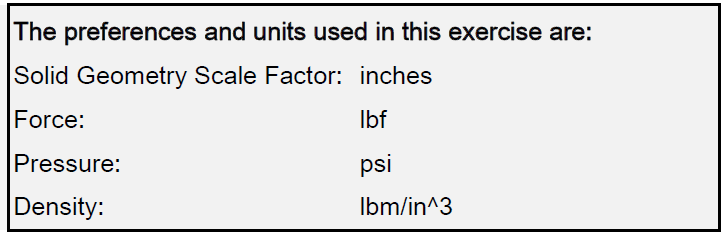
Шаг 1: Откройте существующий файл модели Femap и сохраните его как упражнение.
- Откройте существующий файл модели Femap (ex1-NonlinearMaterial_Start) и сохраните как новое упражнение.
A. Запустите Femap.
B. На панели инструментов Model щелкните значок Open и выберите файл модели \ ЕХ1-NonlinearMaterials-start.modfem. Нажмите Yes, чтобы подтвердить, что модель доступна только для чтения. Ваша модель должна выглядеть как на картинке ниже.
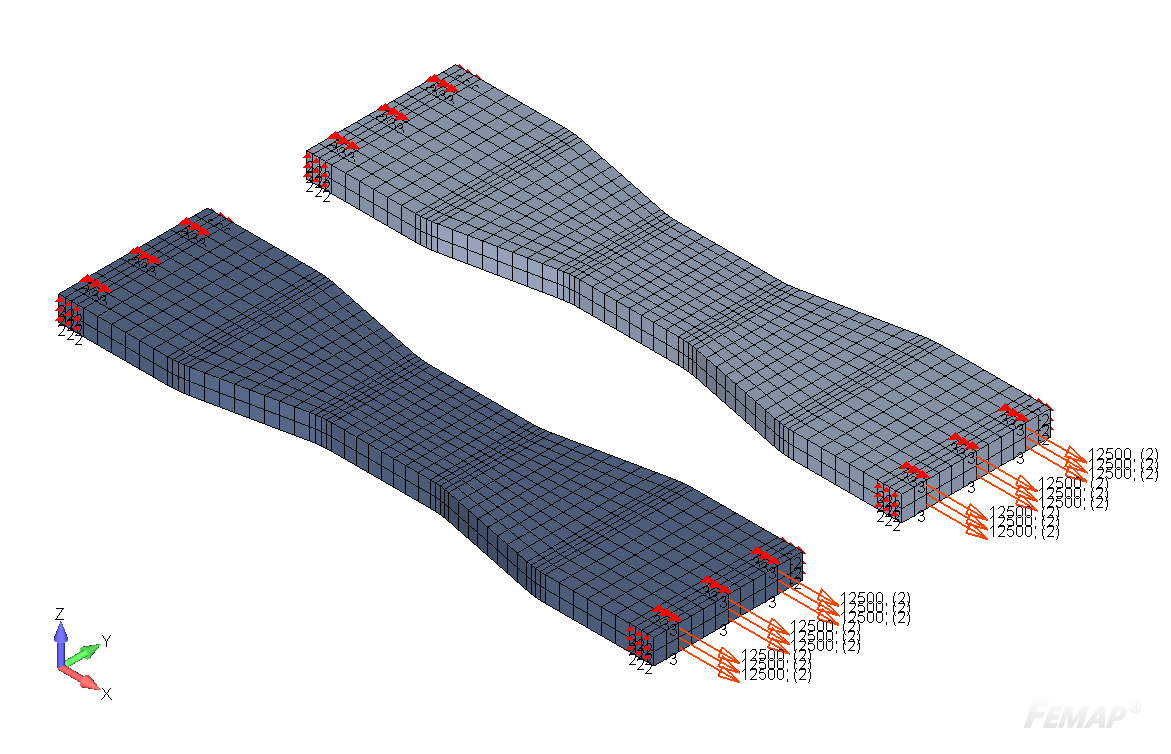
- Сохраните модель Femap в новой папке для упражнений.
А. Выберите команду File, Save As. Сохраните модель как Ex1-NonlinearMaterials.modfem.
Шаг 2: Отредактируйте материал из закаленной стали, чтобы добавить в него нелинейное поведение.
- Включите подсветку в модели.
A. Включите выделение, нажав значок Show When Selected на панели информации о модели Model Info.
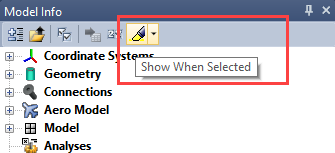
- Выделите каждый из материалов в модели.
А. Разверните в дереве панели Model Info раздел с материалами Materials.
B. Выберите каждый из двух материалов для отображения конечно-элементной сетки, ссылающейся на соответствующий материал.

- Отобразите функцию, определяющую кривую деформирования для закаленная стали.
A. В области информации о модели Model Info разверните дерево функций Functions.
B. Щелкните правой кнопкой мыши на функции "1..Hardened Steel – Stress vs. Strain" и выберите Edit из меню.
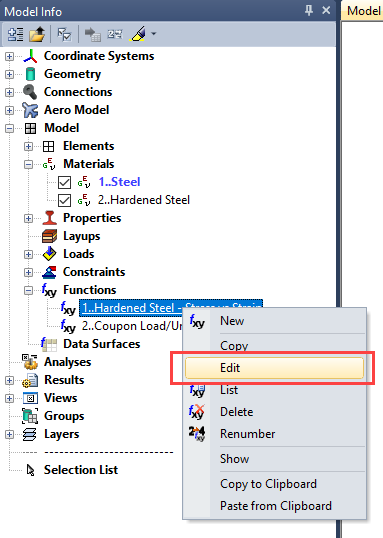
Обратите внимание, что функция показывает значение предела текучести материала 34 970 фунтов на квадратный дюйм.
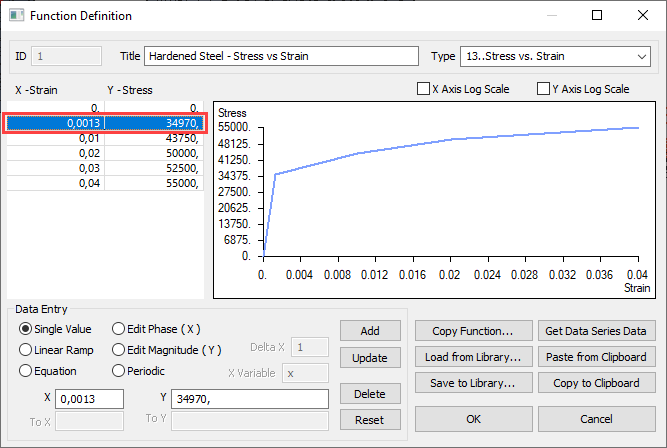
- Нажмите кнопку ОК, чтобы закрыть диалоговое окно Function Definition.
- Отредактируйте материал из закаленной стали.
A. Щелкните правой кнопкой мыши на объекте "2..Hardened Steel" в ветке материалов Materials и выберите Edit из контекстного меню.
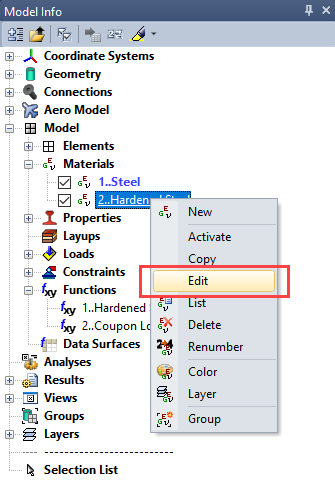
Б. В диалоговом окне Define Material установите для параметра Tension значение предела текучести 34 970 ед.
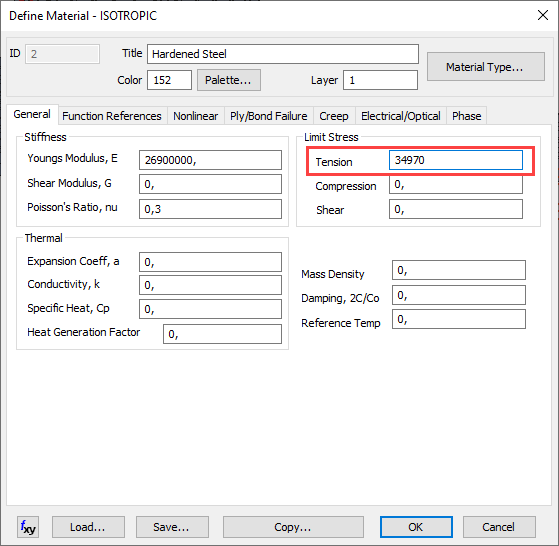
C. Перейдите на вкладку Nonlinear и установите следующее:
- Тип нелинейности: Nonlinearity Type - Plastic
- Функциональная зависимость Function Dependence: 1..Hardened Steel – Stress vs. Strain
- Yield Function, Initial Yield Stress: 34 970
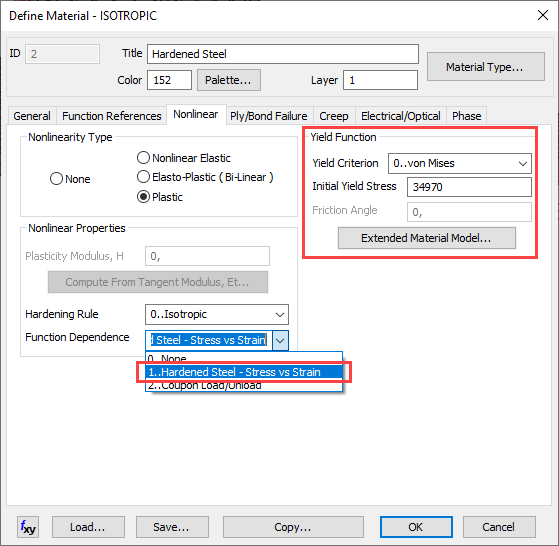
- Нажмите кнопку ОК, чтобы обновить атрибуты материала.
- Сохраните свою модель Femap.
Шаг 3. Создайте Multi-Step Structural Analysis Set и запустите анализ.
- Отобразите функцию зависимости от времени, используемую для приложения растягивающей нагрузки 12 500 фунтов к каждому из двух тестовых образцов.
A. В области сведений о модели Model Info щелкните правой кнопкой мыши функцию "2..Coupon Load/Unload" и выберите в меню команду Show.
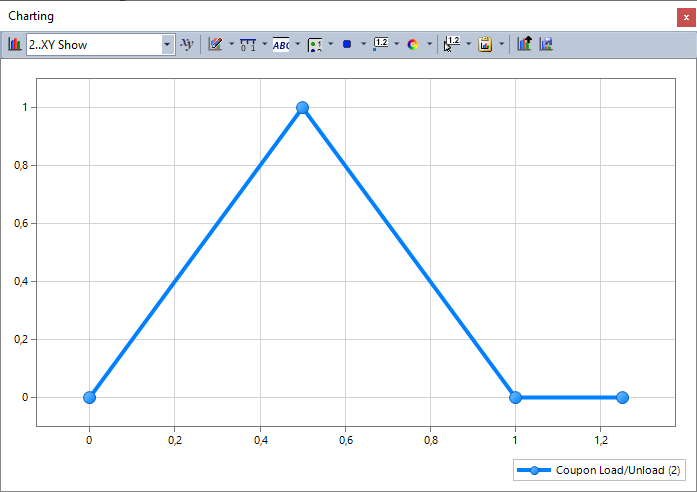
Обратите внимание, как значение Y изменяется от 0 до 1, в интервале от 0 до 0.5, а затем возвращается к 0 на временном шаге 1.0. Данная функция имитирует последовательное нагружение и снятие нагрузки с образцов.
- Закройте панель диаграмм Charting.
- Отключите отображение закреплений и нагрузок.
A. На панели инструментов отображения объектов Entity Display щелкните переключатель View Constraints Toggle и View Loads Toggle.

- Создайте мультишаговый нелинейный анализ Multi-Step Structural Analysis Set.
A. В области информации о модели Model Info щелкните правой кнопкой мыши на объект Analysis и выберите Manage из меню.
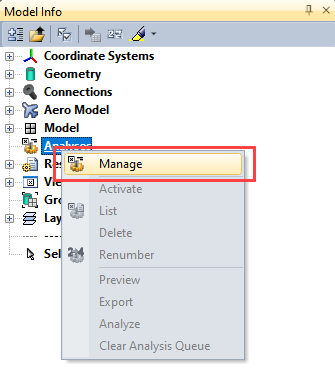
B. В диалоговом окне диспетчера наборов анализов Analysis Set нажмите кнопку New.
C. В диалоговом окне Analysis Set установите для Analysis Program решатель 36..Simcenter Nastran и тип анализа 27..Multi-Step Structural.
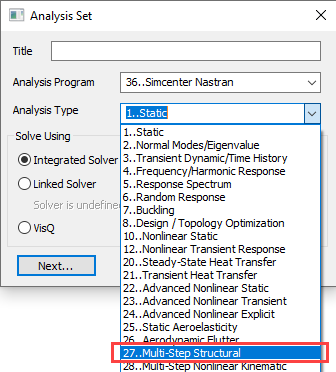
- Нажмите кнопку Next два раза, чтобы открыть диалоговое окно NASTRAN Bulk Data Options.
Если Вы закроете диалоговое окно NASTRAN Bulk Data Options, то его можно отобразить, если развернуть вкладку Analysis Set в диалоговом окне Analysis Set Manager, далее необходимо развернуть дерево параметров Options, а затем щелкнуть Bulk Data Options и выбрать Edit в диалоговом окне Analysis Set.
Обратите внимание, что в диалоговом окне NASTRAN Bulk Data Options для параметра MATNL установлено значение "1. On", который говорит о том, что физическая нелинейность материала включена для этого анализа.
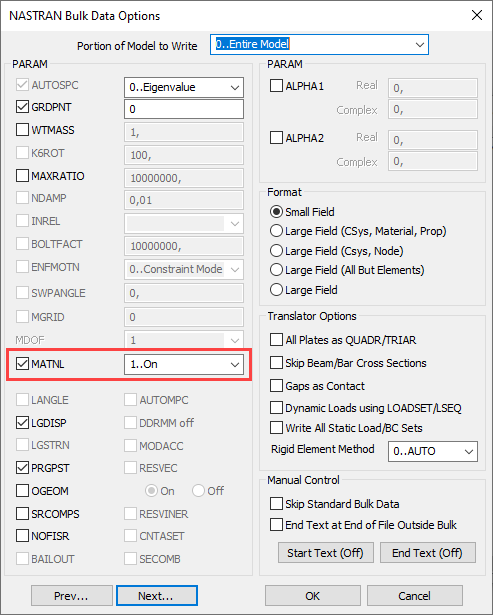
D. Нажмите кнопку Next четыре раза, чтобы открыть окно параметров нелинейного мультишагового решения Multi-Step Control Options.
Обратите внимание, что опция учета пластичности материала Include Plasticity включена по умолчанию.
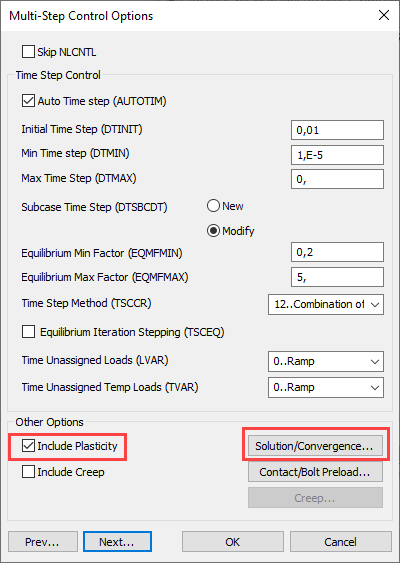
- Нажмите кнопку Solution / Convergence, чтобы открыть диалоговое окно параметров сходимости Solution and Convergence Options.
Это диалоговое окно управляет параметрами решателя Solution Parameters, жесткостью Stiffness Parameters и параметрами сходимости Convergence Parameters для основного случая и для любых подслучаев для многошагового нелинейного анализа Multi-Step Nonlinear Structural.
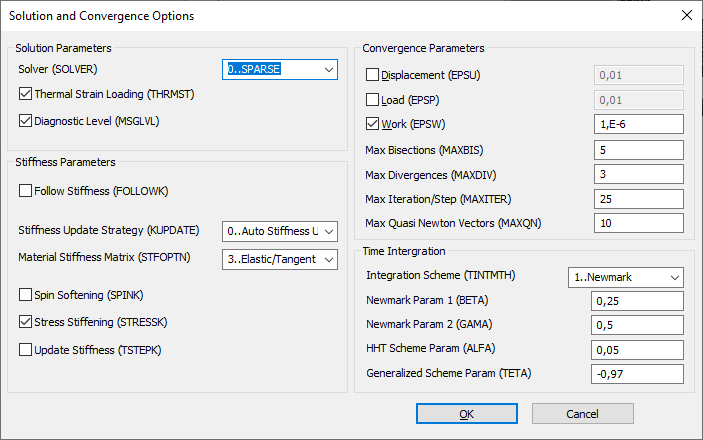
- Нажмите кнопку ОК, чтобы принять значения по умолчанию и вернуться к настройкам Multi-Step Control Options. Нажмите Next, чтобы установить временные шаги.
E. В диалоговом окне Subcase 0 Time Steps установите следующее:
- Время окончания End Time: 1
- Количество приращений Number of Increments: 100
- Частота вывода результатов Output Frequency: Requested Increments
- Приращение выходных данных Output Increment: 1
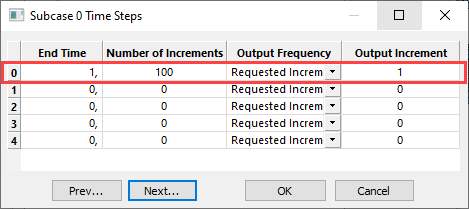
- Нажмите кнопку Next, чтобы открыть диалоговое окно граничных условий Boundary Conditions.
F. В диалоговом окне Boundary Conditions установите следующее:
- Ограничения Constraints: 1..CS1
- Нагрузки Loads: 0..None
- Нагрузки (время) Loads(Time): 1..Tensile Load
- Наборы контактов без проникновения Contact Sets: None
- Наборы контактов склейки Glue Sets: None
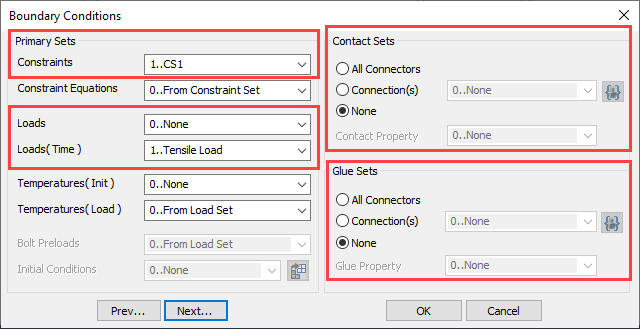
- Нажмите Next, чтобы открыть диалоговое окно NASTRAN Output Requests
G. В диалоговом окне NASTRAN Output Requests установите следующее:
- Включите опцию Total Strain.
- Отключите параметры Contact и Glue.
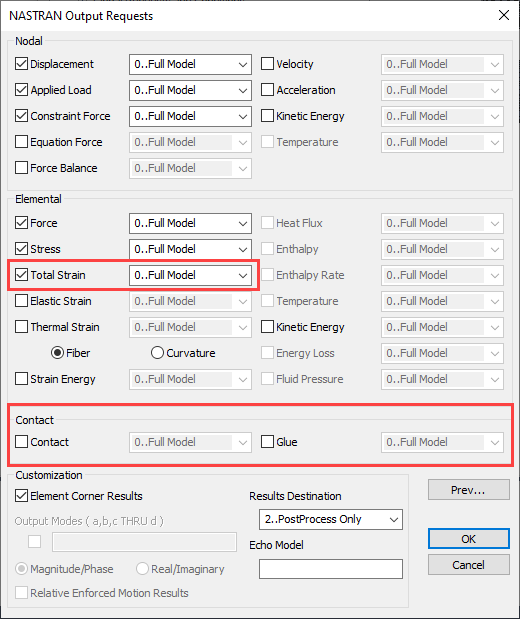
- Нажмите кнопку ОК, чтобы закрыть диалоговое окно.
- Запустите анализ.
A. В диалоговом окне Analysis Set Manager нажмите кнопку Analyze.
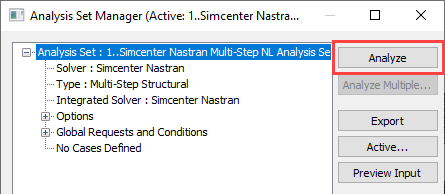
- Когда анализ завершен и наборы результатов загружены в модель Femap, закройте монитор аналитики решателя Simcenter Nastran Analyisis Monitor.
- Сохраните модель Femap.
Шаг 4: Просмотрите результаты вашего анализа.
- Отобразите деформированные результаты на шаге 0.5.
A. Откройте панель инструментов PostProcessing.
Б. Разверните набор инструментов Deform и установите следующее:
- Style: Deformed
- Выходной набор Output Set: 50..Case 1 Time 0.5
- Вектор вывода Output Vector: 1..Total Translation
- Масштаб Scale: фактические деформации Actual Deformations
- Scale Actual By: 10
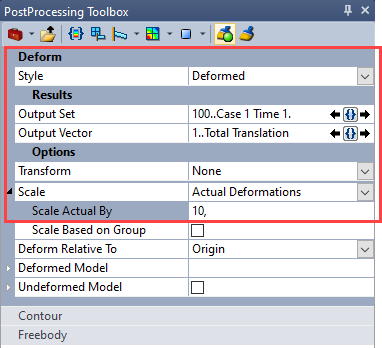
- Отображение напряжений фон Мизеса на временном шаге 0.5.
А. Разверните набор инструментов Contour и установите следующее:
- Style: Contour
- Выходной вектор Output Vector: 60031..Solid Von Mises Stress
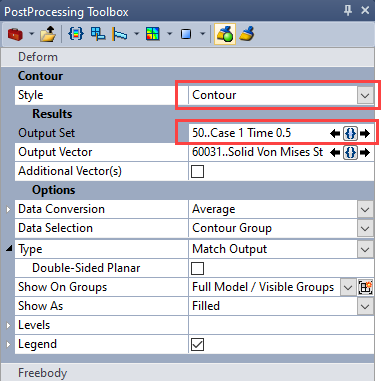
Ваша модель должна выглядеть как показано на рисунке ниже, где в обоих образцах напряжения превышают предел текучести при пиковой нагрузке.
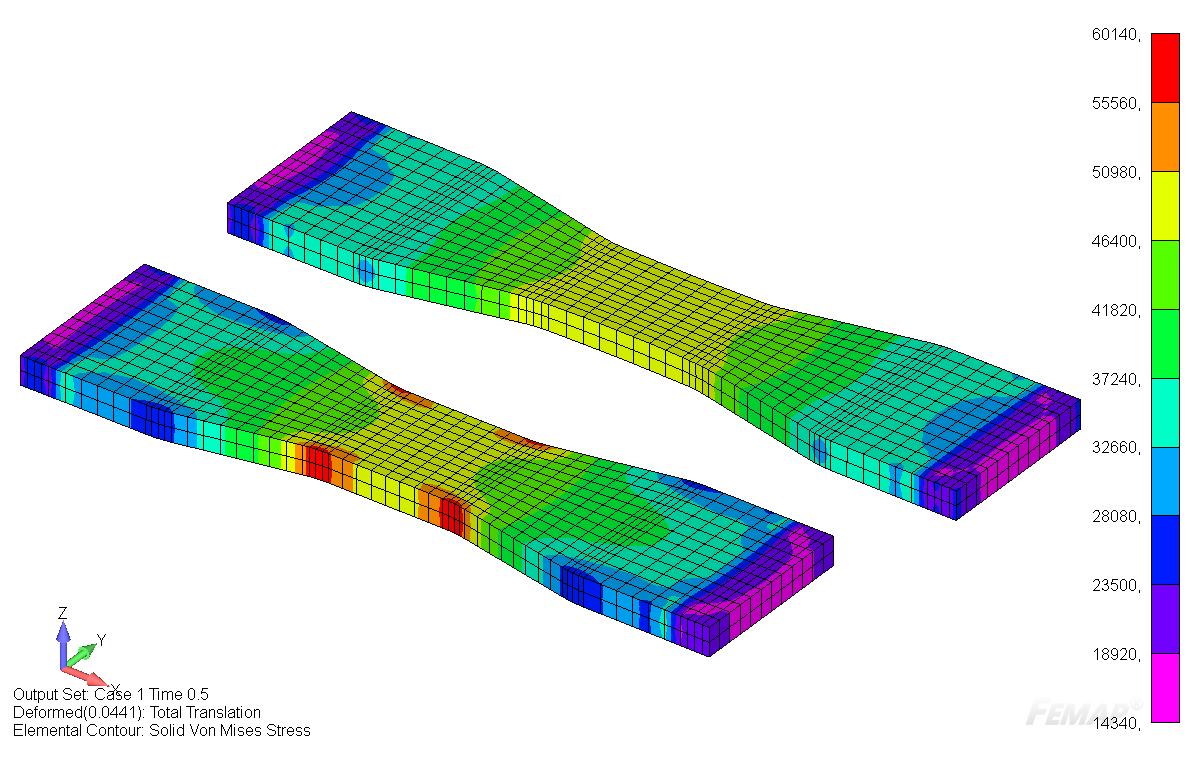
- Отображение напряжений фон Мизеса в момент времени 1.0.
A. На панели инструментов PostProcessing установите выходной Output Set to 100..Case 1 Time 1.
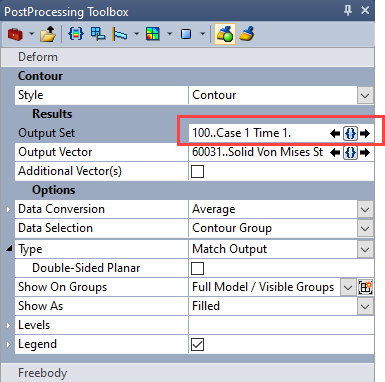
Обратите внимание, что в нижнем образце напряжения находятся на нуле, а верхний образец имеет остаточные напряжения и деформации из-за учета пластичности материала.
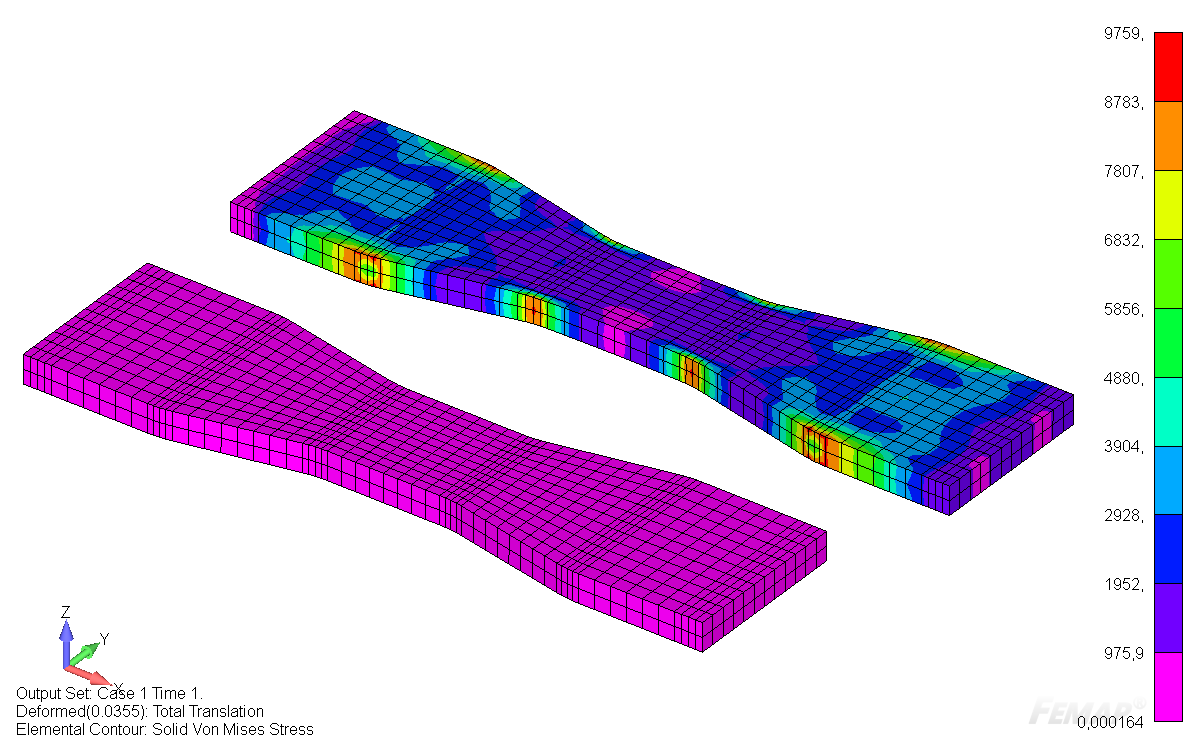
- Отобразите напряжения фон Мизеса на срезе
A. В параметрах Contour панели инструментов PostProcessing установите в Style значение Section Cut и выходной вектор Output Vector выберите 60661..Solid Von Mises Strain.
Обратите внимание, что по умолчанию для плоскости среза Cutting Plane установлена глобальная плоскость Global XY.
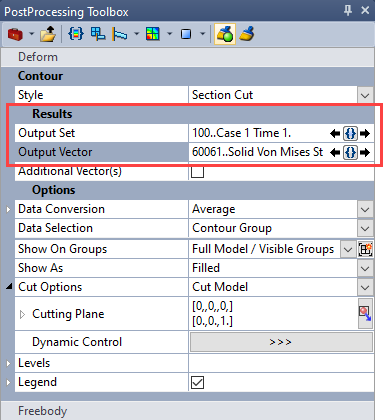
Ваша модель теперь должна выглядеть примерно так:
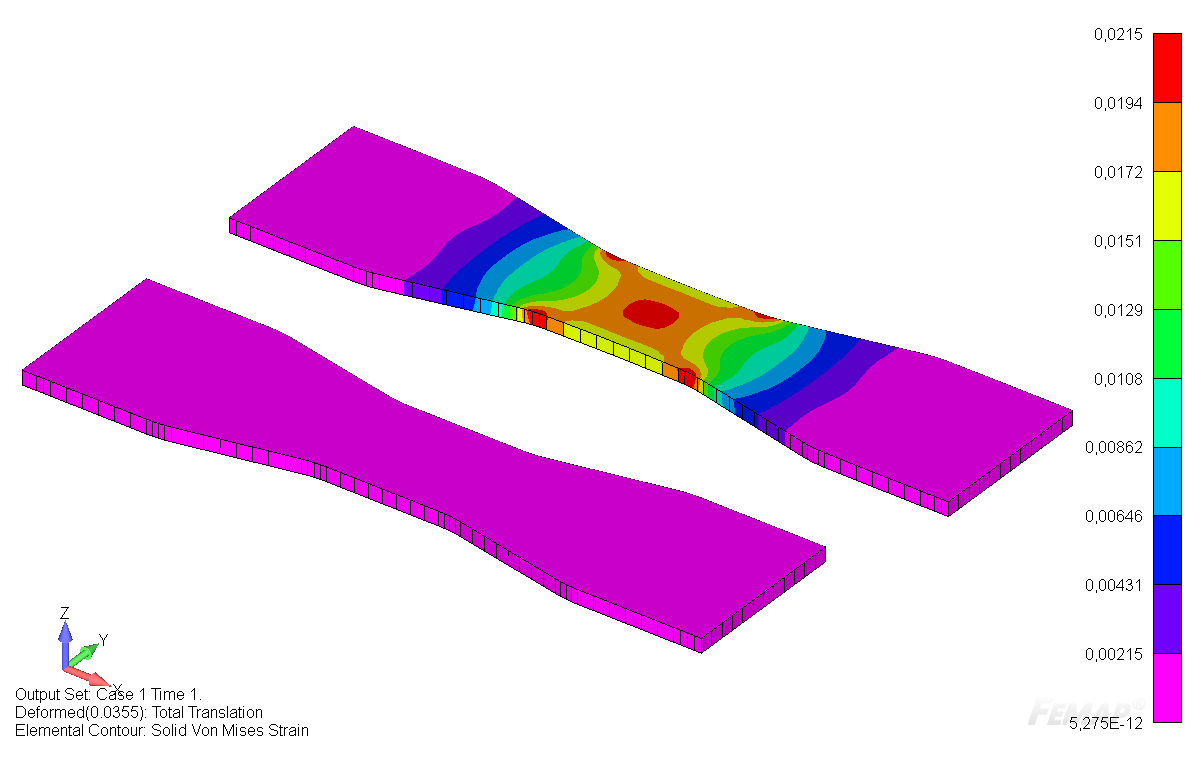
- Измените уровни контурной заливки, чтобы отобразить все деформации выше деформаций текучести как один цвет.
A. В панели инструментов контурной заливки элементов PostProcessing Toolbox раскройте набор инструментов Levels.
Б. Установите следующие параметры:
- Режим уровней Level Mode: Max Threshold
- Максимальный уровень Maximum Level: 0.0013
- Минимальный уровень Minimum Level: 0.
- Количество уровней # of Levels: 14
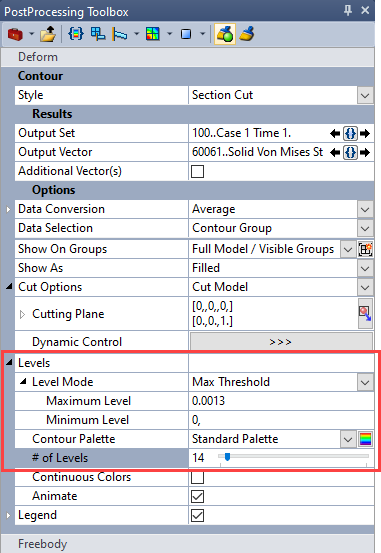
Ваша модель теперь должна выглядеть примерно так, как показано на рисунке ниже. Красный цвет представляет области, которые превышают деформации текучести.
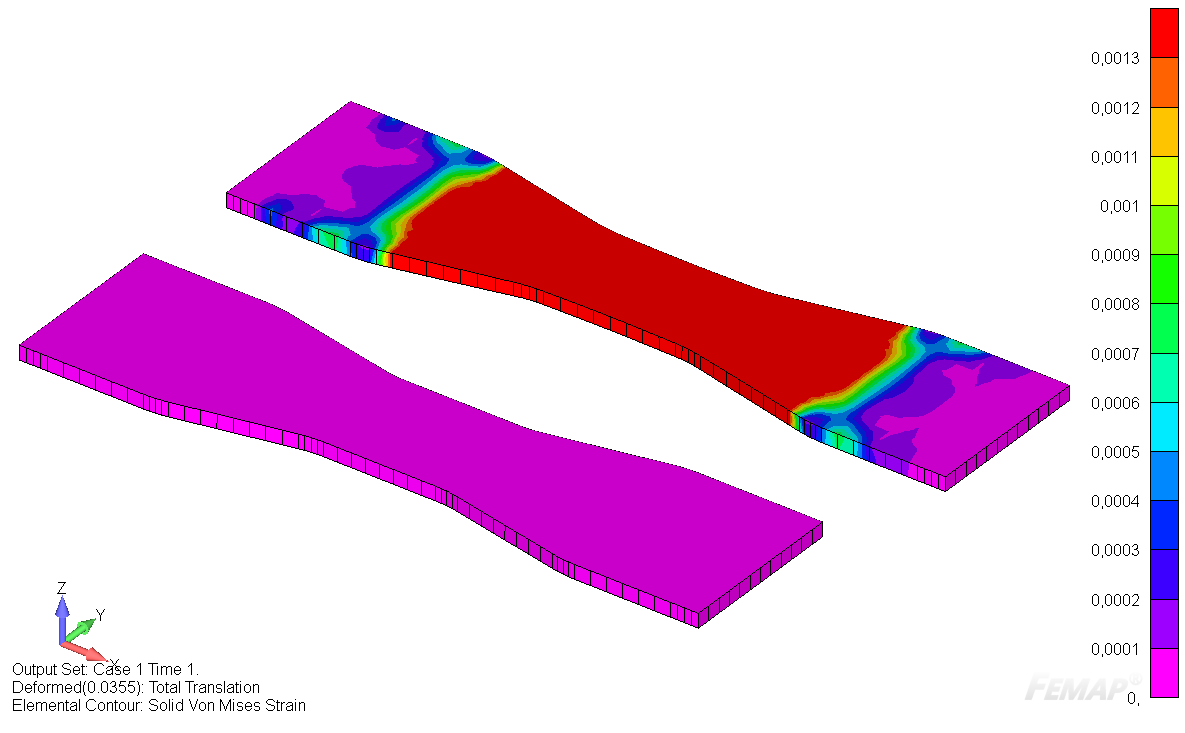
- Сохраните модель Femap.
Siemens Femap with NX Nastran - это высокопроизводительное моделирование, которое значительно сокращает число натурных испытаний и ускоряет вывод изделия на рынок.

- Доказанные, эффективные возможности моделирования и анализа, которые решают сложные инженерные задачи
- CAD независимая среда моделирования методом конечных элементов, которая может работать напрямую с любыми форматами САПР без использования нейтральных форматов
- Лучший пре/постпроцессор на рынке для решателей Nastran
- Часть портфолио Simcenter
Попробуйте Siemens Femap и познакомьтесь с самыми современными возможностями моделирования в пре-/постпроцессоре Femap вместе с вычислительными возможностями ведущего в отрасли решателя Simcenter Nastran.
Посмотрите, как эти комплексные приложения для моделирования и анализа могут помочь Вам сэкономить деньги и сократить время выхода изделия на рынок благодаря оптимизированным проектам, уменьшению числа прототипов и натурных испытаний.
По этой ссылке Вы получите доступ к полной версии Siemens Femap: Base Module с дополнительным модулем Dynamic Response. Нет ограничений по количеству сохранений, размерам моделей или другим факторам, которые ограничивают Вашу способность моделировать и анализировать готовые проекты изделий.


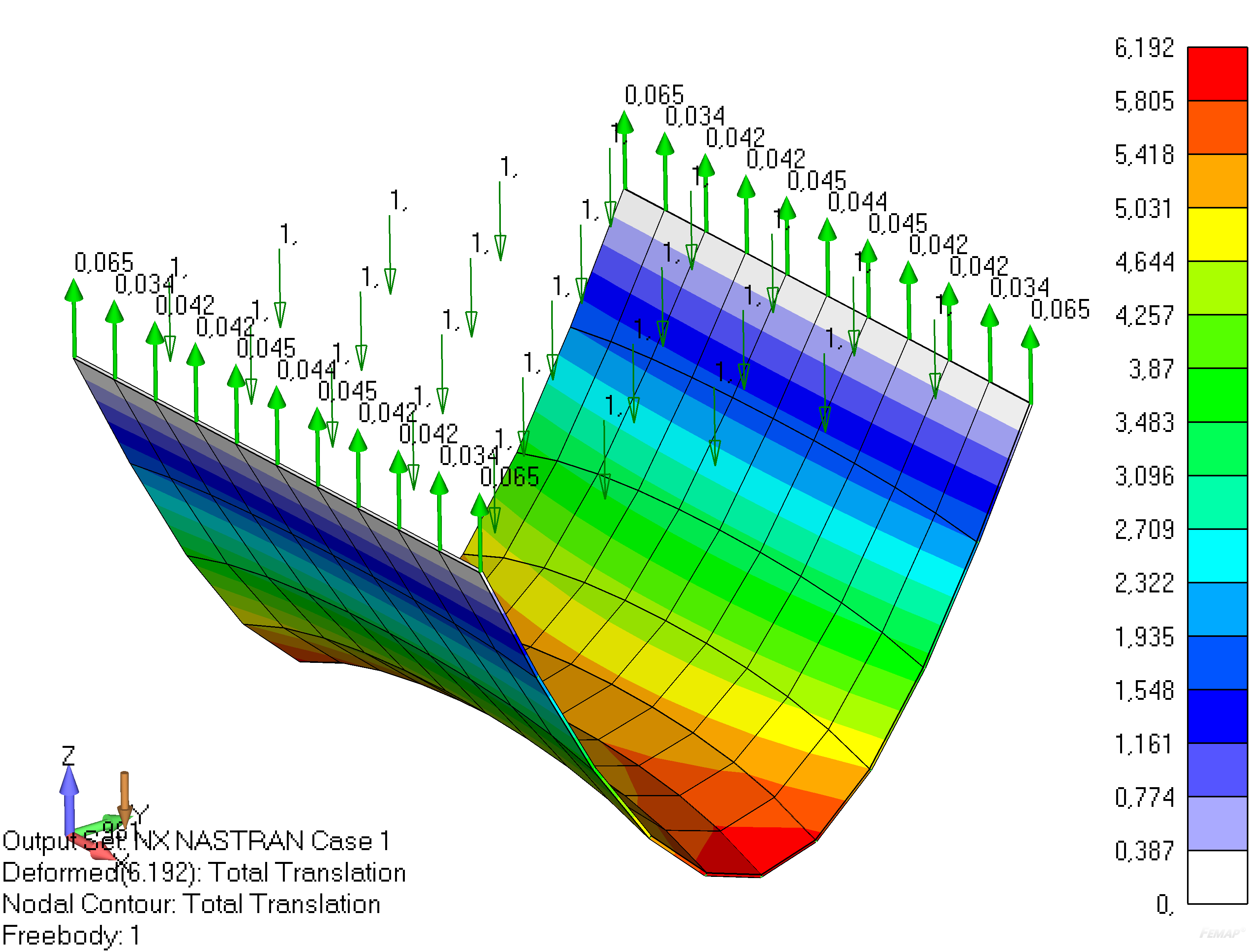


























.jpg)
.jpg)

